Сегодня мы поговорим про Smart TV в Контакте . Все уже знакомы с этим интересной системой для телевизоров, ведь практически у каждого из нас дома стоит новомодный телек. Но для тех, кто только стремится узнать, что же такое Smart TV, мы дадим короткие объяснения этой системы. А уже потом поговорим непосредственно про Smart TV ВКонтакте.
Что такое Smart TV?
Давайте дадим короткое, лаконичное и упрощенное определение. Если Вам нужно более развернутое, обратитесь в Википедию. Как большинству уже известно, это такая система в телевизоре, с помощью которой можно просматривать ролики на Ютубе, заходить в интернет-браузер (да-да, с помощью телека и пульта), смотреть любимые фильмы, не используя ДВД-плееров, играть в различные игры и так далее. В общем, настоящее умное телевидение!
ВКонтакте Smart TV теперь также поддерживает!
Буквально несколько дней назад появилось специальное приложение ВКонтакте для Smart TV. Но не спешите радоваться, ведь Smart TV в Контакте пока что доступен лишь для телевизоров Samsung. Хотя и они есть у очень многих людей. Вообще, ВКонтакте Smart TV пользуется неплохой популярностью.
Новое VK Видео
Так вот, что касается самого приложения. Оно представляет из себя особую платформу, которая позволит Вам просматривать видео/фото, а также прослушивать музыку, которая есть не только у Вас на странице, но и на страницах Ваших друзей ВКонтакте. К тому же, Smart TV в Контакте оснащен глобальным поиском, с помощью которого Вы сможете найти любимую песню или фильм, а также задать все необходимые значения. Подумайте, и всё это — не включая компьютер! Возможно, наступит день и Вы сможете играть в приложения от ВКонтакте на своём телевизоре. В ту же .
Как установить ВКонтакте на Smart TV
Просто найдите его в списках доступных приложений Samsung и установите. Уже очень скоро (по крайней мере, нам так обещают разработчики), такое же приложение будет готово для телевизоров от компании Philips и LG. А помимо этого, ещё и для популярного медиа-плеера Dune HD.
Smart TV в Контакте: сообщество и интересный опрос
Как мы уже упомянули, ВКонтакте Smart TV пользуется очень неплохой популярностью. В одном из сообществ был проведён тематический опрос. Как он показал, практически у 38 процентов проголосовавших пользователей есть телевизор с поддержкой функции Smart TV. И 19 процентов планируют приобрести такой девайс. Всего в опросе приняло участие более пяти тысяч семисот человек.
Таким образом, обычный телевизор теперь превращается в нечто большее. Прогресс, как видите, не стоит на месте. Вы можете вообще не включать каналы, которые транслируются нашим государством, а смотреть по телевизору лишь то, что Вас действительно интересует. К тому же, появляются различные интересные приложения буквально каждый день.
Тот же Smart TV ВКонтакте, как показала практика, заслуживает большого внимания. И это Вы ещё не исключайте тот факт, что как это, так и все остальные приложения, будут развиваться и прогрессировать вместе с целой системой Smart TV, которая уже завоевала огромную популярность. Не смотря на то, что существует относительно недолго.
#vkvideo теперь доступно на Смарт тв 🤔 #вк #вконтакте
Людей здесь пока что не очень много, тем не менее, уже сейчас Вы можете задать любой вопрос, касающийся приложения VK и получить на него ответ. Если возникла какая-то ошибка, публикуйте запись о ней и разработчики сделают всё возможное, чтобы она не повторилась не только у Вас, но и у других пользователей.
Покупая телевизор с умными функциями, которые подразумевают выход в интернет, хочется использовать эти возможности на полную катушку. Можно ли пользоваться социальными сетями, в частности самой популярной — Вконтакте. Разбираемся в этом вопросе.

Спорить бесполезно — возможности, которые предоставляли ПК и ноутбуки опережали и до сих пор опережают смарт тв. Посетить свою страницу Вконтакте с помощью телевизора было невозможно буквально несколько лет назад и сама идея звучала безумно, до тех пор, пока не появились так называемые умные телевизоры.
Чтобы зайти во Вконтакт с телевизора, достаточно открыть эту социальную сеть в браузере смарт устройства.
Можно ли сидеть в социальных сетях с телевизора?
Идея объединить пусть даже маломощный процессор с ТВ была вынужденной — производители теряли рынок продаж. А такое расширение возможностей сразу «возвращало» к «голубым экранам» огромную аудиторию. Посетить вконтакте для smart tv теперь очень просто. Достаточно включить ваш ТВ, выйти в интернет и зайти на страницу Вконтакте.
Однако, полноценно пользоваться всеми возможностями социальной сети возможно не удастся или хотя бы не с тем комфортом, как мы привыкли это делать на ПК, планшете или смартфоне. Конечно же если ваш телевизор оборудован беспроводной мышью и клавиатурой, то сидеть в социалке будет куда проще, чем без них.
Что вообще представляет собой Вконтакте на телевизоре?
В первую очередь — это средство общения. Во вторых, давайте смотреть правде в глаза и называть вещи своими именами, ВК представляет самый большой сборник бесплатного медиа контента (видео, музыки и фото). Так вот технологии доставки этого медиа контента подразумевают, что у конечного пользователя установлено соответствующее программное обеспечение (java, flash. ), но некоторые модели смарт телевизоров не способны обеспечить комфортную работу с приложениями соц сети, как раз из-за отсутствия поддержки перечисленных технологий, либо из-за нехватки ресурсов (оперативной памяти к примеру).
Хотя придется признать, что отличия от ПК все же значительные. Сама технология смарт ТВ сегодня находится в стадии бурного развития, а для нас это значит отсутствие единых стандартов этих устройств. То есть, производители делают (уж простите) кто во что горазд. Одни делают ставку на то, что люди не захотят покупать новый «ящик» пока старый хорошо работает.
Их подход — создание внешних, подключаемых умных модулей. После подключения к телевизору и интернету, эта приставка превращает «старого друга» в устройство с массой современных «наворотов».
Разумеется, ведутся разработки комбайнов, когда все уже есть в одном корпусе. И, во-вторых, подход к технологии работы этих приставок тоже разнится. Одни работают под управлением OS Android. Эти используют в работе полноценные приложения, которые нужно скачать (или купить) установить, а затем использовать. Тут понадобится внутренняя память.
Другие разработки направлены на использование облачных технологий. То есть, на вашей смарт приставке нет приложений, а имеется только операционная система, которая по интернету каждый раз загружает приложение для использования. После чего есть возможность запустить это приложение (по-другому — программу) и использовать ее функционал, посмотреть фильм, послушать музыку или посетить тот же вконтакте.
Как запустить вконтакте на смарт тв?
Если для вашей модели телевизора не предусмотрено специального приложения, то нужно сделать следующие шаги:
- Запускаем браузер вашего телевизора.
- В адресной строке вводим
«ВКонтакте» на телевизоре представляет собой новейшее приложение для всех действующих пользователей соцсети, которое появилось на Смарт TV телевизорах. Люди, имеющие такие устройства, теперь могут устанавливать виджеты данной популярной социальной сети. Подобное заявление было представлено в пресс-релизе «ВКонтакте», который поступил в TJournal.
Приложение «ВКонтакте» для Smart TV было разработано одной фирмой из Петербурга — SPb TV. Работы проводились совместно с популярной сетью «Контакт». В новом приложении реализованы еще не все допустимые функции, пока что оно сфокусировано лишь вокруг определенных мультимедийных файлов.
Пользователи «Контакта» могут посредством телевизора просматривать различные фотографии, а также видео. При этом для просмотра открыты и личные файлы пользователя, и те, что опубликованы на интернет-страницах друзей. Помимо этого, с помощью данного приложения стало возможным прослушивать музыку из «Контакта» на Smart TV. Виджет «ВКонтакте» позволит всем пользователям соцсети получать лицензионный контент обыкновенным, привычным образом, то есть, через большой телевизионный экран. Это сообщается в пресс-релизе «Контакта».
Одновременно с этим, РБК отмечает, что помимо видео, которые загружает сам пользователь, приложение не предлагает своим зрителям фактически никаких необычных опций. Многочисленные популярные видео-сайты в текущую инфраструктуру виджета «ВКонтакте» также внесли свои видеоплееры, чтобы можно было просматривать их видео «ВКонтакте» на телевизоре . Однако практически у каждого из них уже имеются аналогичные клиенты для телевизоров Smart TV. Сюда относятся такие ресурсы:
- RuTube;
- Vimeo;
- You Tube;
- Tvigle;
- Now ru;
- а также «Первый канал».
Однако РБК добавляет также, что у социальной сети имеются соглашения с некоторыми правообладателями, в число которых входит группа Star Media – она снимает телесериалы для различных российских каналов. Как сказано в официальной группе разработчиков данного виджета, уже поддерживаются такие платформы, как LG SmartTV, Samsung Smart TV, а также Dune HD. Версию приложения, настроенную под Samsung можно уже скачать в соответствующем магазине виджетов.
Генеральный директор видео-сервиса Твигл – Егор Яковлев, заявил, что LG ведет жестокую борьбу с фильмами, в которых содержатся постельные сцены, и это не учитывая тех, в которых присутствует откровенная порнография. Пресс-секретарь сети «Контакт» — Георгий Лобушкин, также отметил, что в новом приложении по умолчанию активирована функция «безопасный поиск», однако отключить ее можно, если зайти в соответствующие настройки.
Smart TV хорош тем, что возможности телевизора можно расширять за счёт виджетов. Обычно их устанавливают из встроенных магазинов, но иногда хочется добавить приложения от сторонних разработчиков.
Чтобы сделать Smart TV ещё более умным, установите сторонние виджеты, используя флешку, или IP -адреса приложений.
Samsung
Стандартные виджеты устанавливаются через встроенный магазин Samsung Apps. Со сторонними приложениями ситуация чуть более сложная. Samsung ограничил возможность их установки, но этот запрет можно обойти. Для установки сторонних виджетов понадобится флешка. Отформатируйте её в FAT32. Для этого:
Подключите флеш-накопитель к компьютеру.
Откройте «Компьютер» и щёлкните по накопителю правой кнопкой.
Выберите пункт «Форматировать» .
Выберите файловую систему FAT32 .
Нажмите «Начать» .

При форматировании все данные с накопителя будут удалены. Осталось подготовить его для установки виджетов на Samsung Smart TV.

Установка виджетов с флешки начнётся автоматически и завершится появлением сообщения «Package is done». После этого в меню Smart TV появится новый виджет.
Кроме того, виджеты на Samsung можно скачивать по IP -адресу. Для этого нужно нажать кнопки «Smart Hub » и «А». Вписать имя пользователя «develop». Пароль подставится автоматически на всех сериях, кроме F — на телевизорах этой серии нужно использовать ключ «sso1029dev!».

Дальше необходимо нажать кнопку «Tools », чтобы попасть в настройки, перейти в раздел «Разработка», отметить строку «Настройка IP » и ввести адрес приложения, которое вы хотите установить.
LG
Стандартные виджеты доступны на сервисе LG Apps TV. Но если среди них нет нужного, можно скачать и установить приложения от сторонних разработчиков. Делается это с помощью флешки:
- Скачайте на компьютер архив с виджетом для LG. Загружайте приложения из проверенных источников, чтобы не нанести вред системе.
- Проверьте файловую систему флешки. Она должна быть отформатирована в FAT32 .
Распакуйте содержимое архива в корень флеш-накопителя.

На телевизорах LG есть несколько ограничений. Виджеты запускаются только при наличии подключенной флешки. Некоторые USB -накопители могут не подходить для установки приложений, а телевизоры с одним USB -разъемом могут не поддерживать запуск виджетов.
Philips
Установку стандартных виджетов можно выполнить через приложение App Gallery, которое находится на главной странице Smart TV. Если вы хотите поставить виджет от стороннего разработчика, понадобится флешка.
-
Отформатируйте флеш-накопитель в файловую систему FAT32.
Создайте в корне флешки папку «userwidget» .
Перенесите в созданную папку архивы виджетов с установочными файлами внутри.
Запустите Smart TV и подключите к телевизору флешку.
Установка виджетов, файлы которых загружены в корень накопителя, начнётся автоматически. После завершения инсталляции вы найдёте приложения в меню SmartTV.
Вместо флешки для установки сторонних виджетов можно использовать ForkPlayer. Как установить это приложение на Samsung и LG Инструкция для Philips:
Откройте на телевизоре настройки сетевого подключения.
Измените DNS на 046.036.218.194.
Дождитесь установления подключения. Если соединения нет, перезапустите телевизор.
Откройте программу Megogo. Вместо неё будет работать ForkPlayer, через который можно устанавливать сторонние виджеты.
Некоторые модели телевизоров Philips работают на базе Android OS, так что с установкой приложений, в том числе сторонних, нет никаких проблем — виджеты добавляются так же, как на телефон или планшет.
Установка сторонних виджетов на Smart TV (на примере Samsung, LG и Philips) обновлено: Апрель 24, 2018 автором: Sergey
Источник: danplay.ru
Как сделать прямой эфир в ВК
Прямая трансляция в ВК — один из лучших способов связаться с вашей аудиторией и повысить узнаваемость вашего бренда.
Вы находитесь в прямом эфире в ВК? Если нет, то чего вы ждете?
У меня есть для вас пошаговое руководство, в котором я расскажу, как сделать прямой эфир в ВК.
Пока бабушка ждет 19.00, чтобы посмотреть ежедневный выпуск новостей на любимом телеканале, вы ждете новый прямой эфир в ВК от популярного блогера.
Вот так со временем меняются приоритеты и генераторы общественного мнения.
Только у бабушки вряд ли будет возможность самой провести трансляцию главных новостей дня, а вы легко можете сделать собственную трансляцию в ВК.
Зачем запускать прямые трансляции ВКонтакте?
Прежде чем разъяснить, как запускать прямой эфир ВКонтакте, я объясню вам, зачем они нужны и почему трансляции настолько популярны как среди авторов, так и среди зрителей.
В первую очередь, стоит понимать, что эфиры ВКонтакте довольно просты в использовании. Для их проведения не нужно иметь профессиональную видеокамеру и уметь монтировать ролики. Вам понадобятся:
- стабильный интернет;
- телефон / ноутбук / веб-камера на стационарном компьютере.
Благодаря алгоритмам ВКонтакте, на ваш стрим придет максимально возможное число зрителей.
Как только эфир начнется, все друзья и подписчики получат уведомление, сообщающее о старте. Также на стене вашей страницы или сообщества появится соответствующий пост.
Однако наиболее важным фактором является то, что трансляции всегда интересны.
Ваши подписчики с удовольствием пообщаются с вами в режиме реального времени, зададут интересующие их вопросы, узнают о новых достижениях, а также, при желании, поддержат деньгами (современные стримеры называют это «донатами»).
Прямые трансляции ВКонтакте являются простым и действенным способом привлечь внимание аудитории к своей профессиональной деятельности.
Подготовка к прямой трансляции ВКонтакте
К каждой прямой трансляции следует готовиться заранее, чтобы все прошло гладко и красиво. Для того, чтобы трансляция принесла удовольствие зрителям и пользу вам, следуйте простой инструкции, описанной ниже.
Выберите устройство, с которого будете проводить прямой эфир.
Для этого можно воспользоваться телефоном, ноутбуком или стационарным компьютером.
Для того, чтобы запустить прямую трансляцию ВКонтакте с телефона, зайдите в приложение и выполните следующие действия:
Зайдите в ленту новостей ВКонтакте и откройте камеру для историй.

Внизу экрана переключите режим с «История» на «Прямой эфир». С помощью аватара, который находится вверху экрана, можно выбрать от чьего имени проводится трансляция (личная страница или сообщество).

Зайдите на свою личную страницу или в группу ВКонтакте. В поле для создания публикаций, нажмите на значок камеры. Прямая трансляция запустится от имени страницы, с которой вы открыли веб-камеру;
Для запуска эфира с компьютера, используйте приложение OBS для ВКонтакте. Также можно настроить трансляцию по следующей инструкции:
Откройте на своем компьютере полную версию сайта ВКонтакте.
Выберите, где будет проходить ваш прямой эфир: на личной страничке или на странице сообщества, администратором которого вы являетесь.
Откройте страницу с видеозаписями выбранной вами страницы или сообщества.

Нажмите на кнопку «Трансляция», которую можно найти в правом верхнем углу страницы.

Настройте одноразовый или постоянный ключ.

И можете приступить к трансляции.
Это важно! Один администратор или владелец страницы может создать только одну трансляцию за один промежуток времени. Для проведения параллельных эфиров в одном сообществе необходимо чтобы несколько администраторов начали трансляции.
- Вы можете загрузить максимально подходящую обложку для будущей трансляции. Для этого необходимо нажать на кнопку «Загрузить свою» и выбрать изображение из файлов, хранящихся на компьютере;
- Я рекомендую использовать изображения, у которых стороны соотносятся как 16 на 9. Так картинки будут отображаться максимально корректно;
- Оптимальный пиксельный размер изображения – 800 на 450;
- Назовите трансляцию и коротко опишите то, о чем пойдет речь;
- Также следует выбрать категорию, к которой будет относится прямой эфир. Это необходимо для того, чтобы ваша трансляция попала в соответствующий раздел каталога;
- Если трансляция относится к категории «Компьютерные игры», укажите название транслируемой игры;
- Далее необходимо настроить видеокодер. Для этого необходимо развернуть раздел «Настройки видеокодера» и нажать на кнопку «Показать ссылку и ключ». Робот сгенерирует настройки Программного Обеспечения, необходимые для эфирного вещания;
Ни в коем случае не стоит давать эти ссылки и ключи посторонним. С их помощью каждый сможет провести прямую трансляцию от имени вашей страницы.
В случае необходимости, вы можете сгенерировать новые настройки ПО. Для этого нажмите на кнопку «Сгенерировать новые настройки».
P.s. В отдельных случаях возникает необходимость объединения ссылки и ключа потока в одну строчку (например, когда для проведения трансляции используется серверное ПО). Для этого вставьте их в поле в формате URL/KEY (через слэш (косую черту)).
Пример: stream.vk.me:443/abc==/xyz. vk.me:443/abc – это ссылка, а xyz – это ключ.
- Скопируйте ссылки и ключи;
- Не закрывайте окно выбранного браузера. Откройте видеокодер (Программное Обеспечение для онлайн-вещания) и вставьте в открывшееся окно настройки, которые вы получили (ссылку и ключ);
- Далее следует вернуться в браузер и поставить галочку на «Предварительный просмотр». Это необходимо для того, чтобы проверить уровень интернет-сигнала перед проведением прямой трансляции;
- В данном режиме эфир будет доступен только вам. Остальные пользователи увидят только надпись: «Эфир скоро начнется» (заглушка трансляции);
- Также поставьте галочку на «Оповестить подписчиков о начале трансляции». Это необходимо для того, чтобы вашим подписчикам пришло уведомление о начале прямого эфира;
- Нажимая на кнопку «Сохранить», вы заканчиваете создание прямой трансляции. После этого можно приступить к проверке интернет-сигнала;
- Запустите прямой эфир в видеокодере (ПО для видеовещания) и снова откройте браузер. Там вы сможете проверить интернет-сигнал в окне для предварительного просмотра;
- Когда вы убедитесь, что эфир запускается нормально и проблем с соединением нет, смело нажимайте на кнопку «Опубликовать»;
- Данные действия приведут к тому, что все ваши подписчики будут уведомлены о начале прямой трансляции. Справа от самого видео появится чат, предназначенный для общения и вопросов от видео;
- Для завершения прямого эфира вы должны остановить его в видеокодере (ПО для интернет-вещания);
- Окончательное завершение трансляции произойдет через одну минуту. В течении этого времени вы можете возобновить эфир, если что-то забыли сказать своим зрителям. По истечению этого времени подписчикам будет доступна лишь полная запись прямой трансляции.
Подготовка необходимых устройств
Для проведения прямого эфира в первую очередь пригодиться быстрое и стабильное подключение к интернету. Не используйте ненадежные точки доступа. Например, нестабильный мобильный интернет или WiFi с общим доступом.
Для проведения трансляции с мобильного телефона, вам понадобится штатив. Не стоит держать телефон в руках в случае его отсутствия – картинка будет трястись, а зрители – злиться. Поэтому установите устройство на ровную поверхность (например, стол).
Необязательно покупать штатив. Вы можете собрать его из того, что есть на рабочем столе у каждого: скрепки и бумага. Проявите фантазию и у вас все получится.
Для того, чтобы звук был качественный и зрителей не отвлекали посторонние шумы, я рекомендую использовать подключаемый микрофон или гарнитуру.
Стоит позаботиться и о том, чтобы вам никто не мешал проводить трансляцию. Включите на телефоне режим «Не беспокоить», а также попросите родных и близких не мешать.
Работа с аудиторией
Для того, чтобы на прямую трансляцию пришло как можно больше зрителей, расскажите о ней за несколько дней до начала. Напомните о предстоящем эфире за несколько часов до старта.
Придумайте цепляющее название для стрима, а также кратко опишите то, о чем пойдет речь. Если же вы не знаете, о чем поговорить, предложите подписчикам самостоятельно выбрать тему.
Получи больше подписчиков
Бесплатные подписчики за выполнение заданий, или быстрая недорогая накрутка. Что выберешь ты?
Работа со сценарием
После выпора темы, составьте примерный план прямой трансляции. Не записывайте все слово в слово. Достаточно будет набросать примерные темы и время на их озвучку.
- Поприветствовать зрителей и поблагодарить их за то, что нашли время на ваш эфир;
- Анонсировать розыгрыш призов в конце трансляции;
- Провести румтур;
- Показать наиболее интересные вещи из тех, которыми вы привыкли пользоваться;
- Продемонстрировать новую картину и предложить подписчикам оценить ее;
- Предложить зрителям угадать, что скрывается за ширмой;
- Разыграть эту вещь среди тех, кто смог догадаться;
- Рубрика вопрос-ответ;
- Анонс следующего прямого эфира.
На самом деле я стараюсь сразу прописать свою речь заранее что бы сохранить логику и не успустить ничего важного.
Пишу все в простом блокноте:

Моральная подготовка
Перед проведением первой прямой трансляции, волнуется каждый. Это может привести к неловким паузам или заиканию. Потренируйтесь, чтобы избежать подобных неприятных ситуаций.
- Запишите несколько черновых видео. Посмотрите, любит ли вас камера;
- Подберите самый выгодный ракурс для съемки;
- Избавьтесь от слов-паразитов;
- Поработайте над громкостью и чистотой речи;
- Проведите несколько прямых трансляций, на которых будут присутствовать только ваши друзья и коллеги. Попросите их указать на недостатки, позадавать вопросы и внести конструктивные предложения.
Помните, что волнение – совершенно нормальная реакция человека перед чем-то неизведанным. Если же вы никогда не волнуетесь, проверьте: а человек ли вы?
Запуск прямой трансляции
Ни в коем случае не задерживайте начало трансляции. Лучше включить эфир заранее, что позволит проверить качество связи, четкость изображения и громкость звука.
Проводить прямые трансляции можно как со своей страницы, так и от имени сообщества, администратором которого вы являетесь. Для этого необходимо перейти во вкладку «Видеозаписи» и нажать на кнопку «Создать трансляцию».

P.s. Нельзя создать трансляцию в сообществе, в котором нет ни одного видео.
Когда эфир начнется, поприветствуйте подписчиком и поблагодарите их за то, что они присоединились к вам.
Спросите у них, как вас слышно и видно (пусть напишут в комментариях). Если качество связи приемлемо – поболтайте немного на какие-то несущественные темы.
За это время к эфиру присоединятся все желающие.
Для того, чтобы все зрители остались с вами до конца эфира, подготовьте небольшой конкурс с подарками и проведите его перед окончанием стрима.
Основной контент начните озвучивать тогда, когда количество зрителей перестанет меняться.
Удержание и вовлечение подписчиков
Следите за количеством зрителей в прямом эфире, чтобы их количество не уменьшалось. В случае, если происходит резкий отток:
- Посмотрите, что пишут в комментариях. Возможно, у вас проблемы с интернетом или со звуком;
- Поменяйте тему эфира, так как подписчикам скучно.
Если зрители действительно заскучали, предложите им самим выбрать тему, о которой вы будете говорить. Однако стоит помнить, что некоторые предложенные темы могут привести к конфликту.
- Тайны и компромат;
- Политика;
- Война;
- Деньги;
- Вероисповедание.
Не забывайте отвечать на возникающие вопросы, а также благодарите самых активных зрителей.
Придумайте какое-нибудь развлечение, в котором смогут поучаствовать все присутствующие. Например, показывайте малознакомые картины и предлагайте угадать художника.
Не реагируйте на хейтеров
Они присутствуют на каждой трансляции, так как унижение других доставляет им огромное удовольствие. Но и блокировать их не стоит, ведь хейтеры хорошо разгоняют чат.
Надеюсь, вы знаете, что чем больше комментариев, тем лучше?
Главное, помните, что открытость и дружелюбие очень привлекают зрителей. Не бойтесь конструктивной критики и просто наслаждайтесь процессом.
Окончание прямой трансляции
Если вы обещали подписчикам розыгрыш, обязательно проведите его. Также расскажите о том, что будет на следующем прямом эфире и поблагодарите всех присутствующих за уделенное вам время.
По окончанию трансляции напишите о ней пост и попросите зрителей оценить качество видео и контента.
Не забудьте сами посмотреть запись, проанализируйте ошибки и постарайтесь в следующем эфире все недочеты исправить.
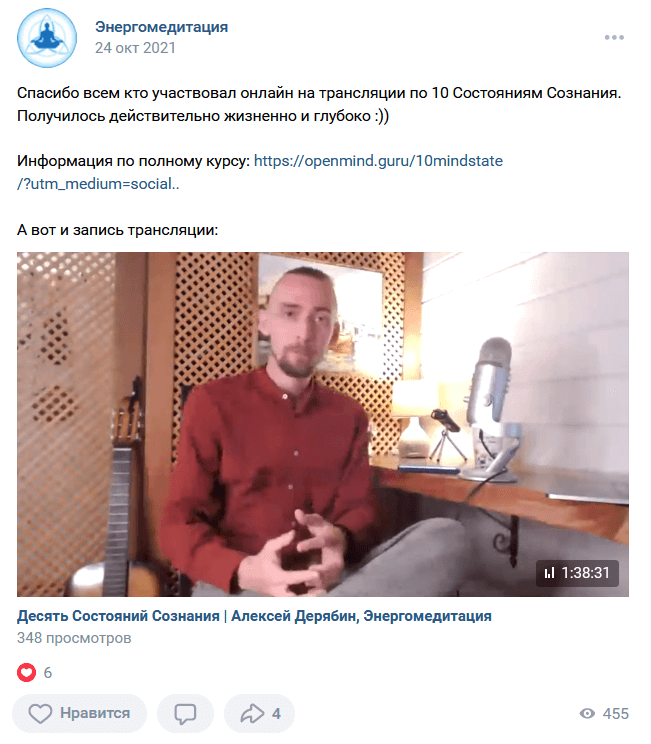
Пересмотрите запись, найдите ошибки и недочеты. Старайтесь не повторять их на следующих стимах.
Кстати, подписчиков надо?)
Бесплатные подписчики и лайки за выполнение заданий, или быстрая недорогая накрутка. Что выберешь ты?
Источник: niksolovov.ru